Profil-Übersicht
Die Übersicht bietet alle verfügbaren Informationen über ein Profil.
Die Daten sind in Abschnitten gruppiert, die aufgeklappt und bearbeitet werden können.

Profilbild
Das Profilbild kann durch Klicken auf das Plus-Symbol oben links oder auf das Bild, falls vorhanden, aktualisiert werden.

Profil-ID
Jedes Profil hat eine eindeutige ID, die über die Schnellsuche oder den Identifikationsfilter gefiltert werden kann.

Verfügbarkeit
Der grüne oder rote Punkt oben rechts zeigt an, ob ein Profil verfügbar oder nicht verfügbar ist.
GDPR-Status
Wenn das GDPR-Einwilligungsmanagement aktiviert ist, werden neben dem Verfügbarkeitspunkt Informationen über den Einwilligungsstatus angezeigt.


Uploads
Die Zahl neben dem Label Uploads zeigt die Anzahl der Anhänge an, die dem Profil hinzugefügt wurden. Bei einem Klick auf den Link, werden alle angehängten Dateien angezeigt. Zusätzliche Dateien können über den entsprechenden Link oder per Drag & Drop in das hervorgehobene Fenster hochgeladen werden. Verschiedene Dateiformate (.doc, .docx, .pdf, .rtf, html, etc.) sind erlaubt.
Die maximale Dateigröße beträgt 10 MB. Die Dateien können auf persönliche Daten und Kompetenzen überprüft werden. Jede Datei kann durch Klicken auf ihren Namen heruntergeladen werden. Dateien können auch über das Kreuzsymbol rechts neben jeder Datei gelöscht werden.

Persönliche Daten
Dieser Abschnitt enthält die persönlichen Daten des Profils.

Zugehörigkeit
Dieser Abschnitt enthält Informationen über die Benutzer, die für das Profil verantwortlich sind.

- Bezeichnung - Feld für zusätzliche Informationen, kann durch Bearbeiten des Abschnitts ausgefüllt werden.
- User - Der für das Profil zuständige Manager, kann durch Bearbeiten des Abschnitts geändert werden.
- Zugeordnet - Der für das Profil verantwortliche Recruiter kann über die Toolbox mit dem Klick auf
Attributegeändert werden. - Einheit - Die Einheit, der das Profil zugewiesen ist, kann über die Toolbox mit einem Klick auf
Einheitgeändert werden. Einheit können in den Einstellungen mit den entsprechenden Berechtigungen angepasst werden.
Status
Dieser Abschnitt enthält Informationen über den aktuellen Status des Bewerbers, vor allem zu Rekrutierungszwecken.

- Kategorie - Dem Profil zugewiesene Kategorie, wie Bewerber oder Mitarbeiter. Die Kategorie kann über die Toolbox geändert werden.
- Quelle - Quelle des Profils, die sich auf den Kanal bezieht, auf dem es gefunden wurde, wie LinkedIn oder Indeed. Das Info-Feld kann für zusätzliche Informationen verwendet werden.
- Aktuelles Gehalt - Aktuelles Einkommen des Profils. Das Info-Feld kann für zusätzliche Informationen verwendet werden.
- Gewünschtes Gehalt - Einkommenserwartung des Profils. Das Info-Feld kann für zusätzliche Informationen verwendet werden.
- Beschäftigt - Datum, an dem das Profil beschäftigt war oder sein wird.
- Austritt - Datum, an dem das Profil das Unternehmen verlassen hat oder verlassen wird.
- Verfügbar ab - Datum, an dem das Profil verfügbar sein wird. Das Feld Info kann für zusätzliche Informationen verwendet werden.
- Mobilität - Standorte, an denen das Profil bereit ist zu arbeiten. Es können mehrere Einträge wie Länder, Regionen oder Städte mit einem Radius hinzugefügt werden.
Überallkann ausgewählt werden, wenn das Profil bereit ist, überall zu arbeiten. Diese Einträge werden bei der Verwendung des FeldesMobil fürim Filter berücksichtigt. Das Feld Info kann für zusätzliche Informationen genutzt werden.
Qualifikationen
Dieser Abschnitt enthält Informationen über die Qualifikationen und Fähigkeiten des Profils. Er wird verwendet, um sie mit den Kundenbedürfnissen abzugleichen.

- Erfahrung - Gesamtarbeitserfahrung des Profils. Sie kann manuell bearbeitet werden, darf aber nicht kürzer sein als die Gesamtdauer der im Abschnitt Erfahrung aufgeführten Projekte.
- Sprachen - Sprachkenntnisse des Profils, wie Englisch oder Französisch. Vorschläge, die auf den Eingaben basieren, können aus einer Liste ausgewählt werden. Jedes ausgewählte Tag kann durch Anklicken entsprechend der Stufe gewichtet werden.
- Kompetenzen - Kompetenzen des Profils, z.B. Projektmanagement oder Softwareentwicklung. Vorschläge, die auf den Eingaben basieren, können aus einer Liste ausgewählt werden. Jedes ausgewählte Tag kann durch Anklicken entsprechend der Stufe gewichtet werden.
- Tools - Toolkenntnisse des Profils, wie Matlab oder Catia. Vorschläge, die auf den Eingaben basieren, können aus einer Liste ausgewählt werden. Jedes ausgewählte Tag kann durch Anklicken entsprechend der Stufe gewichtet werden.

- Haupttool - Das Tool, das das Profil am besten kennt, wie Matlab oder Catia. Ein Vorschlag basierend auf der Eingabe kann ausgewählt werden.
- Berufsgruppe - Berufskategorie des Profils, wie Projektmanagement oder Softwareentwicklung.
Bildung
In diesem Abschnitt werden die Studien des Profils als Schulen oder Universitäten aufgeführt.

Bildungseinträge können durch Klicken auf den Link +Bildung auf der rechten Seite des Bereichs hinzugefügt werden.
- Von / Bis / Bis heute - Datumsbereich des Bildungseintrags, Bis heute kann bei laufenden Einträgen überprüft werden.
- Abschluss - Stufe des Abschlusses, die aus einer Liste ausgewählt werden kann. Die höchste Stufe dieser Einträge wird in der Listenansicht des Profils angezeigt.
- Hochschule - Name der Schule oder Universität. Auf der Eingabe basierende Vorschläge können ausgewählt werden.
- Fachrichtung - Studienrichtung. Auf der Eingabe basierende Vorschläge können ausgewählt werden.
- Beschreibung - Feld, das es ermöglicht, dem Bildungseintrag weitere Details hinzuzufügen.
Andere Bildungseinträge, wie Praktika oder eine Thesis, können ebenfalls durch +Andere auf der rechten Seite des Abschnitts hinzugefügt werden.

- Typ - Art der Erfahrung, die aus einer Liste ausgewählt werden kann.
- Einrichtungen - Einrichtung, in der die Erfahrung stattfand.
- Tools - Während der Erfahrung verwendete Tools wie Matlab oder Catia. Vorschläge, die auf den Eingaben basieren, können aus einer Liste ausgewählt werden. Jedes ausgewählte Tag kann durch Anklicken entsprechend der Stufe gewichtet werden.
Projekterfahrung
In diesem Abschnitt werden die Berufserfahrungen des Profils aufgeführt.

- Unternehmen - Übersicht der Unternehmen, in denen das Profil gearbeitet hat. Kann über das Bearbeitungssymbol bearbeitet werden. Vorschläge basierend auf der Eingabe können aus einer Liste ausgewählt werden
Erfahrungen können durch Klicken auf + Projekt auf der rechten Seite des Abschnitts hinzugefügt werden.
- Von / Bis / Bis heute - Datumsbereich der Erfahrung,
Bis heutekann für laufende Erfahrungen überprüft werden. - Voll- / Teilzeit - Gibt an, ob die Erfahrung in Voll- oder Teilzeit gemacht wurde. Die Zeit, die als Erfahrung hinzugefügt wird, wird entsprechend berechnet.
- Branche - Branche des Unternehmens, in dem die Erfahrung gemacht wurde. Es können Vorschläge basierend auf der Eingabe ausgewählt werden.
- Unternehmen - Unternehmen, in der die Erfahrung stattgefunden hat. Vorschläge, die auf der Eingabe basieren, können ausgewählt werden.
- Position - Position, die während der Erfahrung eingenommen wurde.
- Beschreibung - Feld, das es ermöglicht, dem Erlebniseintrag weitere Details hinzuzufügen.
- Tools - Tools, die während der Erfahrung verwendet wurden, wie Matlab oder Catia. Vorschläge, die auf den Eingaben basieren, können aus einer Liste ausgewählt werden. Jedes ausgewählte Tool kann durch Anklicken der Stufe entsprechend gewichtet werden.
Infobox
Die Infobox listet alle Aktivitäten auf, die im Zusammenhang mit dem Profil stattgefunden haben. Die Einträge werden chronologisch aufgelistet, damit Benutzer Ereignisse und Diskussionen im Laufe der Zeit nahtlos verfolgen können.
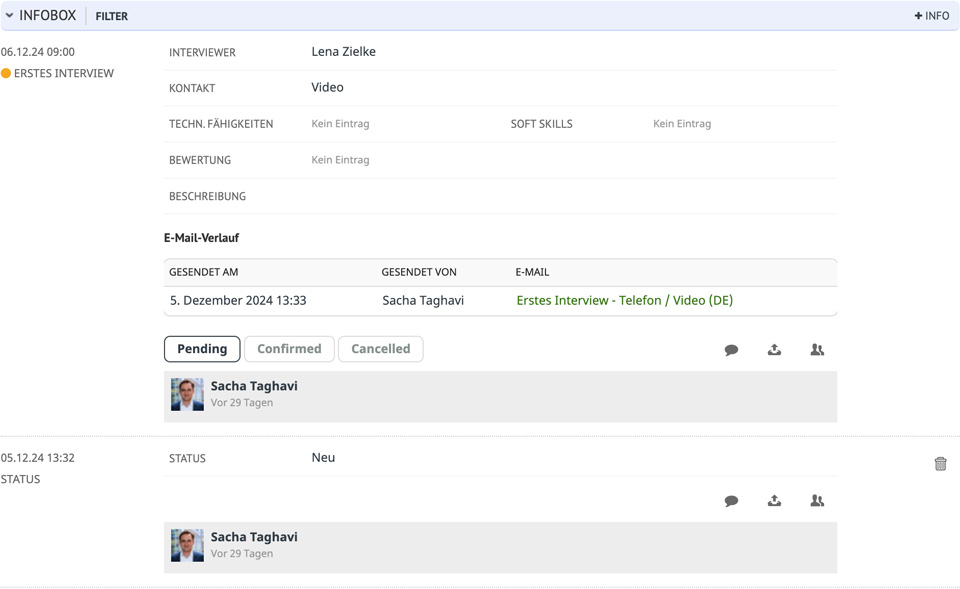
Einträge werden über die Toolbox hinzugefügt. Sie können in der Toolbox bearbeitet oder gelöscht werden, je nach der Berechtigungsstufe des Benutzers. Jeder Eintrag kann kommentiert werden, und es können weitere Teilnehmer zu den Themen hinzugefügt werden. Es können auch Dateien zu dem Eintrag hochgeladen werden.
Vorhandene Einträge können durch den Filter im oberen Abschnitt gefiltert werden. Es ermöglicht die Suche nach bestimmten Aktionen und Validitäten, die angezeigt werden, wenn man mit der Maus darauf klickt. Das Suchfeld kann verwendet werden, um nach Inhalten zu suchen, die in der Infobox verfügbar sind, wie IDs, Status, Namen und Kommentare.

Die Registerkarte Prozess zeigt eine Übersicht der mit dem Profil durchgeführten Verkaufsaktionen in einer neuen Registerkarte an. Es wird nur der letzte Schritt jedes Vorgangs angezeigt, wobei die Anzahl der Einträge pro Seite eingestellt werden kann. Die Option Prozess filtert nach der letzten Stufe jedes Verkaufsprozesses, der mit dem Profil durchgeführt wurde.

Anfragen
Dieser Abschnitt gibt einen Überblick über die mit dem Profil verbundenen Anfragen.

Über den Klick auf nach passenden Anfragen suchen kann nach Anfragen gefiltert werden, die den Qualifikationen des Profils entsprechen.
- Staffed - Anfragen, die mit dem Profil besetzt wurden.
- Bereits zugeordnet - Anfragen, für die das Profil vorgeschlagen wurde oder mit Hilfe der Funktion
Profil zur Anfragehinzugefügt wurde